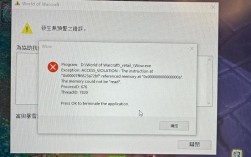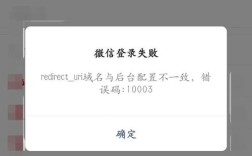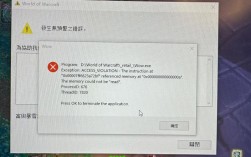在苹果手机刷机过程中,报错2是一个比较常见的问题,为了解决这一问题,我们需要从多方面进行排查和处理,以下是详细的解决方案:
确认iTunes版本
1、检查iTunes版本:确保你使用的是最新版本的iTunes,旧版本的iTunes可能存在兼容性或功能性的问题,从而导致刷机失败,可以在苹果官网下载并安装最新的iTunes。

2、更新操作系统:确保你的计算机操作系统也是最新的,某些老旧的操作系统可能无法支持新版本的iTunes,从而影响刷机过程。
网络状况
1、保持网络畅通:在刷机过程中,iTunes需要从苹果服务器下载固件,如果网络不稳定或中断,会导致刷机失败,建议使用有线网络连接,确保网络的稳定性。
2、更换网络环境:如果你当前的网络环境不佳,可以尝试更换到其他网络,比如从WiFi切换到有线网络,或者换一个WiFi热点。
硬件设备
1、更换USB插口:有时候USB插口可能存在接触不良的问题,导致数据传输中断,可以尝试更换电脑上的其他USB插口。
2、更换数据线:劣质或损坏的数据线也可能导致刷机失败,建议使用原装或质量可靠的数据线进行连接。
3、更换电脑:如果上述方法都无法解决问题,可以尝试换另一台电脑进行刷机操作,以排除电脑硬件故障的可能性。
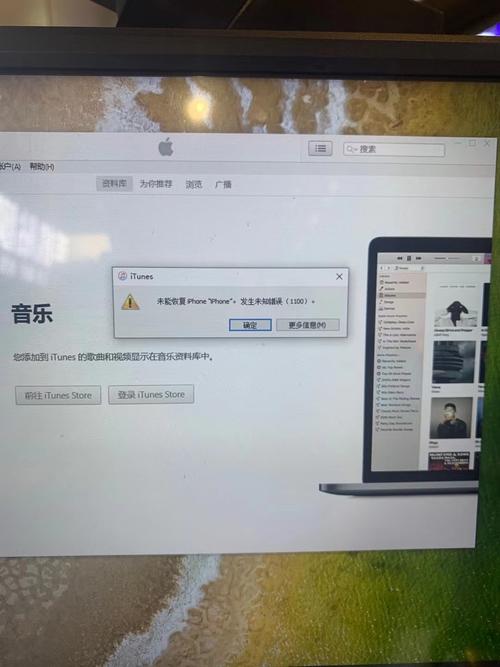
进入DFU模式
1、进入DFU模式:确保iPhone处于关机状态,然后通过以下步骤进入DFU模式:
按住电源键2秒。
在不放开电源键的情况下,按住Home键10秒。
放开电源键,但继续按住Home键15秒左右,直到手机屏幕显示连接iTunes图标信息。
2、恢复固件:进入DFU模式后,iTunes会提示检测到一台需要恢复的设备,点击“恢复”按钮,iTunes会自动下载并安装最新的固件。
通过以上步骤和方法,通常可以解决大部分因报错2导致的刷机失败问题,如果问题依旧存在,建议联系苹果官方技术支持寻求进一步帮助。

以下是关于苹果手机刷机报错2的两个常见问题及解答:
1、为什么总是提示错误代码2?
答案:错误代码2通常是由于iTunes版本过旧、网络不稳定、USB插口或数据线问题引起的,确保所有软件和硬件都是最新且正常工作的状态,可以有效避免此类错误。
2、如何检查iTunes是否是最新版本?
答案:打开iTunes,点击菜单栏中的“帮助”,选择“检查更新”,如果有可用更新,按照提示完成更新即可。
解决苹果手机刷机报错2的问题需要从多个角度进行排查和处理,通过确认iTunes版本、保持网络畅通、更换硬件设备以及正确进入DFU模式等方法,可以有效解决大多数刷机报错问题,希望这些方法能够帮助你顺利完成苹果手机的刷机操作。